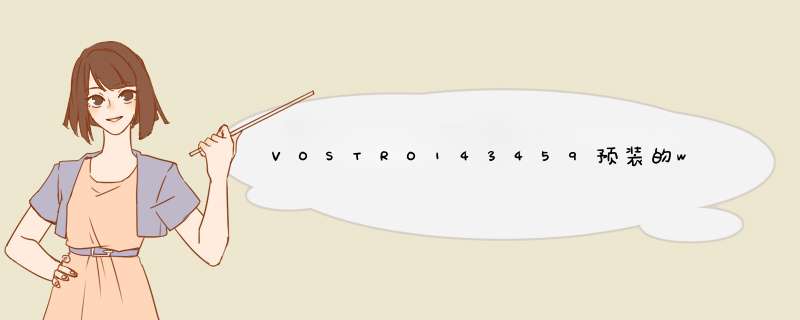
【1】设置BIOS支持U盘启动,1、开机按F2进入BIOS设置2、关闭安全启动选项3、打开传统启动支持4、选择传统启动
模式5、将Sata工作模式从Raid改为Achi6、保存7、插入大白菜启动U盘启动8、按F12选择从USB启动【2】1、启动后使用磁盘分区工具删除预分区2、使用磁盘工具将磁盘的GPT格式转换成MBR(如果磁盘超过2T则无法转换)3、使用磁盘工具分一个 *** 作系统分区4、使用Windows安装工具选择原始Windows安装镜像文件5、在Windows安装工具设置
界面添加预装驱动,将XPS-8900_Serial-ATA_Driver_CDN7W_WN32_14.5.0.1081_A00.EXE用解压软件打开,提取f6flpy-x64文件夹里的文件,作为预加载驱动6、执行安装并
重启【3】1、重启时F2进入BIOS,将Sata模式改回Raid2、完成Windows7系统安装3、执行XPS-8900_Serial-ATA_Driver_CDN7W_WN32_14.5.0.1081_A00.EXE安装Intel快速存储程序,重启4、打开快速存储程序,在性能界面中重新启用SSD高速缓存功能。5、安装其它驱动、补丁和应用程序。
*** 作方法
重启戴尔笔记本,在笔记本标志画面的时候,立即连续不停的按键盘上的“F2键”即可进入笔记本bios设置。
当进入bios后按F2键,用键盘左右方向键将光标移动到“Advanced-SATA Mode”选项上,然后按Enter键,再按键盘的“↑↓”上下方向键选择ATA。此次 *** 作为的是防止在安装过程中出现蓝屏。
选择好模式后,按F10键进行保存设置并自动退出重启,在d出界面上选择“Yes”即可。
硬盘模式修改好以后就要开始进行设置u盘启动了,重新启动电脑,在开机界面连续不停地按F2键,进入BIOS界面。然后按上下键移动到“USB Storage Device”,按键盘F10保存。
在电脑自动重启并进入u启动软件界面后,按上下键选择【01】,然后按回车键,进入u启动Winpe系统,这是就进入到了PE系统,然后就可以进行硬盘分区、系统安装、系统维护等 *** 作了。
在分区界面进行个人个性化设置。
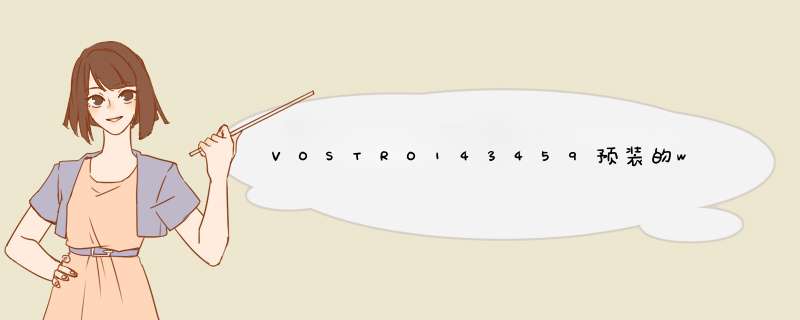

 微信扫一扫
微信扫一扫
 支付宝扫一扫
支付宝扫一扫
评论列表(0条)